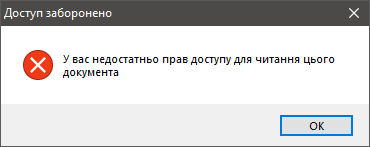- /
- /
Пошук документа по QR-коду
У разі, якщо в організацію надходить паперовий документ (і електронної версії його спочатку не було), співробітник канцелярії реєструє картку для нього, сканує документ і прикріплює до картки.
Для зручності пошуку він може надрукувати (поверх оригіналу документа) QR-код, що містить службову інформацію (ідентифікатор) про картку документа в FossDoc.
Коли виконавець буде мати в своєму розпорядженні оригінал (паперовий документ), він зможе відсканувати код і клієнт відкриє для нього картку документа.
Застосування QR-кодів не є обов'язковим, так як надходять на виконання документи в будь-якому випадку представлені в електронному вигляді. Але якщо оригінал документа складався з багатьох сторінок, і сканування його в повному обсязі не проводилося, цей інструмент може допомогти в роботі.
Друк QR-коду
Діалог друку QR-коду доступний в головному меню картки документа «Файл \ Надрукувати QR код»:
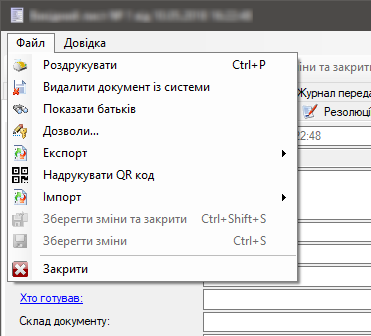
Ви можете вказати позицію на сторінці, де слід надрукувати код. Рекомендується вибрати її так, щоб в цій області було вільне місце. На початковому етапі рекомендується спробувати різні варіанти друку на чистому аркуші, щоб не зіпсувати оригінал.
Пошук по QR-коду
Знайти документ за кодом ви можете через головне меню «Правка \ Пошук по QR-коду»:
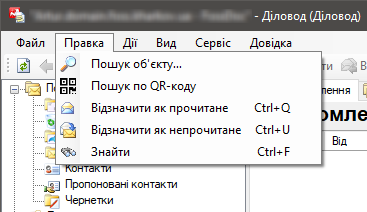
Встановіть курсор в текстове поле, і відскануйте QR-код сканером. Ідентифікатор документа з коду являє собою текстовий рядок, і в момент, коли вона буде підставлена у поле для введення, система автоматично розпочне пошук документа.
FossDoc «розуміє» тільки свій формат QR-коду. Спроби пошуку по кодам інших систем не увінчаються успіхом. Якщо ви помилково ввели будь-якої текст в поле введення, використовуйте кнопку «Очистити» перед новим скануванням.
Можлива ситуація, коли у вас немає прав доступу (на читання) даної картки документа. В цьому випадку вам повідомлять про це: